Configuração do protocolo ponto a ponto na Ethernet
O protocolo de ponto a ponto sobre ethernet (PPPoE) combina pPP, com o protocolo de camada de enlace Ethernet que permite que os usuários se conectem a uma rede de hosts em uma ponte ou concentrador de acesso. Os tópicos abaixo discutem a visão geral das interfaces de PPPoE, interfaces PPPoE Ethernet, tiatenticação CAPE no PPPoE, exibição de estatísticas, configuração de opções de rastreamento para PPPoE e verificação dessas interfaces em dispositivos de segurança.
Entendendo o protocolo ponto a ponto na Ethernet
O protocolo ponto a ponto sobre ethernet (PPPoE) combina o PPP, que normalmente executa conexões de banda larga, com o protocolo de camada de enlace Ethernet que permite que os usuários se conectem a uma rede de hosts em uma ponte ou concentrador de acesso. O PPPoE permite que os provedores de serviços mantenham o controle de acesso por meio de conexões PPP e também gerenciem vários hosts em um local remoto.
O PPPoE conecta vários hosts em uma LAN Ethernet a um local remoto por meio de um único dispositivo de equipamento nas instalações do cliente (CPE) — um dispositivo da Juniper Networks. Os hosts compartilham uma linha de assinante digital comum (DSL), um modem de cabo ou uma conexão sem fio com a Internet.
Para usar o PPPoE, você deve iniciar uma sessão de PPPoE, encapsular pacotes de protocolo de ponto a ponto (PPP) pela Ethernet e configurar o dispositivo como um cliente PPPoE. Para fornecer uma conexão PPPoE, cada sessão de PPP deve aprender o endereço Ethernet do peer remoto e estabelecer um identificador de sessão exclusivo durante a descoberta de PPPoE e as fases de sessão.
O PPPoE tem duas etapas, o estágio de descoberta e a etapa de sessão de PPPoE. Na fase de descoberta, o cliente descobre o concentrador de acesso identificando o endereço de controle de acesso de mídia Ethernet (MAC) do concentrador de acesso e estabelecendo um ID de sessão de PPPoE. Na fase de sessão, o cliente e o concentrador de acesso constroem uma conexão ponto a ponto sobre a Ethernet, com base nas informações coletadas no estágio de descoberta.
Este tópico contém as seguintes seções:
Estágio de descoberta de PPPoE
Para iniciar uma sessão de PPPoE, um host deve primeiro identificar o endereço MAC Ethernet do peer remoto e estabelecer um ID de sessão de PPPoE exclusivo para a sessão. Aprender o endereço MAC Ethernet remoto é chamado de descoberta de PPPoE.
Durante o processo de descoberta de PPPoE, o host não descobre um endpoint remoto na rede Ethernet. Em vez disso, o host descobre o concentrador de acesso por meio do qual todas as sessões de PPPoE são estabelecidas. A Discovery é um relacionamento cliente/servidor, com o host (um dispositivo que executa o Junos OS) atuando como o cliente e o concentrador de acesso atuando como servidor. Como a rede pode ter mais de um concentrador de acesso, o estágio de descoberta permite que o cliente se comunique com todos eles e selecione um.
Um dispositivo não pode receber pacotes de PPPoE de dois concentradores de acesso diferentes na mesma interface física.
O estágio de descoberta de PPPoE consiste nas seguintes etapas:
PPPoE Active Discovery Initiation (PADI) — O cliente inicia uma sessão transmitindo um pacote PADI para a LAN para solicitar um serviço.
PPPoE Active Discovery Offer (PADO)— Qualquer concentrador de acesso que possa fornecer o serviço solicitado pelo cliente no pacote PADI responde com um pacote PADO que contém seu próprio nome, o endereço unicast do cliente e o serviço solicitado. Um concentrador de acesso também pode usar o pacote PADO para oferecer outros serviços ao cliente.
Solicitação de descoberta ativa de PPPoE (PADR) — Dos PADOs que recebe, o cliente seleciona um concentrador de acesso com base no nome ou nos serviços oferecidos e envia um pacote PADR para indicar o serviço ou os serviços necessários.
PPPoE Active Discovery Session-Confirmation (PADS) — Quando o concentrador de acesso selecionado recebe o pacote PADR, ele aceita ou rejeita a sessão de PPPoE:
Para aceitar a sessão, o concentrador de acesso envia ao cliente um pacote PADS com um ID de sessão exclusivo para uma sessão de PPPoE e um nome de serviço que identifica o serviço sob o qual ele aceita a sessão.
Para rejeitar a sessão, o concentrador de acesso envia ao cliente um pacote PADS com um erro de nome de serviço e reinicia o ID da sessão para zero.
Estágio de sessão do PPPoE
A fase de sessão do PPPoE começa após o fim da etapa de descoberta do PPPoE. O concentrador de acesso pode iniciar a sessão de PPPoE após enviar um pacote PADS ao cliente, ou o cliente pode iniciar a sessão de PPPoE após receber um pacote PADS do concentrador de acesso. Um dispositivo oferece suporte a várias sessões de PPPoE em cada interface, mas não mais do que 256 sessões de PPPoE por dispositivo.
Cada sessão de PPPoE é identificada exclusivamente pelo endereço Ethernet do peer e pelo ID da sessão. Após a sessão de PPPoE ser estabelecida, os dados são enviados como em qualquer outro encapsulamento de PPP. As informações de PPPoE são encapsuladas em um quadro Ethernet e são enviadas para um endereço unicast. Números mágicos, solicitações de eco e todo o tráfego PPP se comportam exatamente como em sessões de PPP normais. Nesta fase, tanto o cliente quanto o servidor devem alocar recursos para a interface lógica de PPPoE.
Após a criação de uma sessão, o cliente ou o concentrador de acesso podem enviar um pacote PPPoE Active Discovery Termination (PADT) a qualquer momento para encerrar a sessão. O pacote PADT contém o endereço de destino do peer e o ID de sessão da sessão a ser encerrado. Após o envio deste pacote, a sessão é fechada ao tráfego PPPoE.
Se a sessão de PPPoE já estiver ativada e o usuário reiniciar o daemon PPPoE, um novo daemon PPPoE com um novo PID começa enquanto a sessão existente não é terminada.
Se a sessão de PPPoE já estiver baixa e o usuário reiniciar o daemon PPPoE, a descoberta do PPPoE estabelece uma nova sessão.
A sessão de PPPoE não foi terminada para as seguintes alterações de configuração:
Mudando o valor do tempo ocioso
Alteração do valor do temporizedor de rec automático
Exclusão do tempo ocioso
Exclusão do tempor de rec automático
Adicione novo tempo de rec automático
Adicione um novo tempo ocioso
Alterar endereço de negociação para endereço estático
Altere o endereço ip estático para um novo endereço ip estático
Alterar o padrão cape secrete
A sessão de PPPoE foi terminada para as seguintes alterações de configuração:
Adicionar nome ac
Exclua as opções de ppp de capelão
Adicione novas opções de ppp cap
Configure uifd mac
Nota:Quando o MTU para uma interface física subjacente é alterado, ele reduz a sessão de PPPoE. O MTU PPPoE pode ser superior a 1492 se a conexão Ethernet ou WAN suportar RFC 4638 (Mini Jumbo Frames).
Veja também
Entendendo as interfaces de PPPoE
A interface do protocolo ponto a ponto do dispositivo sobre ethernet (PPPoE) para o concentrador de acesso pode ser uma interface Gigabit Ethernet ou uma interface Ethernet redundante. A configuração de PPPoE é a mesma para todas as interfaces. A única diferença é o encapsulamento para a interface subjacente ao concentrador de acesso:
Se a interface for Ethernet, use um encapsulamento PPPoE.
Para configurar uma interface PPPoE, você cria uma interface com uma unidade de interface lógica 0 e depois especifica uma Ethernet lógica como a interface subjacente para a sessão de PPPoE. Em seguida, você especifica outras opções de PPPoE, incluindo o concentrador de acesso e os parâmetros de sessão de PPPoE.
A interface PPPoE sobre ethernet redundante (reth) é suportada em dispositivos SRX100, SRX210, SRX220, SRX240, SRX300, SRX320, SRX340 e SRX650. (O suporte da plataforma depende da versão do Junos OS em sua instalação.) Esse recurso permite que uma sessão de PPPoE existente continue sem iniciar uma nova sessão de PPP0E no caso de um failover.
Exemplo: Configuração de interfaces de PPPoE
Este exemplo mostra como configurar uma interface PPPoE.
Requisitos
Antes de começar, configure uma interface Ethernet. Veja exemplo: criação de uma interface Ethernet.
Visão geral
Neste exemplo, você cria a interface PPPoE pp0.0 e especifica a interface lógica de Ethernet ge-0/0/1.0 como a interface subjacente. Você também define o concentrador de acesso, define os parâmetros de sessão de PPPoE e define o MTU da família IPv4 para 1492.
Configuração
Procedimento
Configuração rápida da CLI
Para configurar rapidamente este exemplo, copie o comando a seguir, cole-o em um arquivo de texto, remova qualquer quebra de linha, altere todos os detalhes necessários para combinar com a configuração da sua rede, copiar e colar o comando no CLI no nível de [edit] hierarquia e, em seguida, entrar no commit modo de configuração.
set interfaces pp0 unit 0 pppoe-options underlying-interface ge-0/0/1.0 access-concentrator ispl.com auto-reconnect 100 idle-timeout 100 client service-name video@ispl.com set interfaces pp0 unit 0 family inet mtu 1492 negotiate-address
Procedimento passo a passo
O exemplo a seguir exige que você navegue por vários níveis na hierarquia de configuração. Para obter instruções sobre como fazer isso, veja Usando o Editor de CLI no modo de configuração.
Para configurar uma interface PPPoE:
Crie uma interface PPPoE.
[edit] user@host# edit interfaces pp0 unit 0
Configure as opções de PPPoE.
[edit interfaces pp0 unit 0] user@host# set pppoe-options underlying-interface ge-0/0/1.0 access-concentrator ispl.com auto-reconnect 100 idle-timeout 100 client service-name video@ispl.com
Configure o MTU.
[edit interfaces pp0 unit 0] user@host# set family inet mtu 1492
Nota:Se você quiser configurar
mtupara um valor acima de 1492 octets, useppp-max-payloada opção. Consulte as opções de pppoe para obter mais detalhes.Configure o endereço da interface do PPPoE.
[edit interfaces pp0 unit 0] user@host# set family inet negotiate-address
Resultados
A partir do modo de configuração, confirme sua configuração entrando no show interfaces pp0 comando. Se a saída não exibir a configuração pretendida, repita as instruções de configuração neste exemplo para corrigi-la.
[edit]
user@host# show interfaces pp0
unit 0 {
pppoe-options {
underlying-interface ge-0/0/1.0;
idle-timeout 100;
access-concentrator ispl.com;
service-name "vide0@ispl.com";
auto-reconnect 100;
client;
}
family inet {
mtu 1492;
negotiate-address;
}
}
Se você terminar de configurar o dispositivo, entre no commit modo de configuração.
Verificação
Confirme se a configuração está funcionando corretamente.
- Verificação de interfaces de PPPoE
- Verificação das sessões de PPPoE
- Verificando a versão do PPPoE
- Verificação das estatísticas do PPPoE
Verificação de interfaces de PPPoE
Propósito
Verifique se as interfaces de dispositivo PPPoE estão configuradas corretamente.
Ação
A partir do modo operacional, entre no show interfaces pp0 comando.
user@host> show interfaces pp0
Physical interface: pp0, Enabled, Physical link is Up
Interface index: 67, SNMP ifIndex: 317
Type: PPPoE, Link-level type: PPPoE, MTU: 9192
Device flags : Present Running
Interface flags: Point-To-Point SNMP-Traps
Link type : Full-Duplex
Link flags : None
Last flapped : Never
Input rate : 0 bps (0 pps)
Output rate : 0 bps (0 pps)
Logical interface pp0.0 (Index 1) (SNMP ifIndex 330)
Flags: Point-To-Point SNMP-Traps 16384 Encapsulation: PPPoE
PPPoE:
State: SessionUp, Session ID: 3304,
Session AC name: isp1.com, AC MAC address: 00:90:1a:40:f6:4c,
Service name: video@isp1.com, Configured AC name: isp1.com,
Auto-reconnect timeout: 60 seconds
Underlying interface: ge-5/0/0.0 (Index 71)
Input packets : 23
Output packets: 22
Keepalive settings: Interval 10 seconds, Up-count 1, Down-count 3
Keepalive: Input: 16 (00:00:26 ago), Output: 0 (never)
LCP state: Opened
NCP state: inet: Opened, inet6: Not-configured, iso: Not-configured, mpls:
Not-configured
CHAP state: Success
Protocol inet, MTU: 1492
Flags: Negotiate-Address
Addresses, Flags: Kernel Is-Preferred Is-Primary
Destination: 211.211.211.2, Local: 211.211.211.1
A saída mostra informações sobre as interfaces físicas e lógicas. Verifique as seguintes informações:
A interface física está habilitada e o link está ativo.
A sessão de PPPoE está sendo executada na interface lógica correta.
Para o estado, o estado está ativo (up).
Para interface subjacente, a interface física na qual a sessão de PPPoE está sendo executada está correta:
Para uma conexão Ethernet, a interface subjacente é a Gigabit Ethernet — por exemplo, ge-5/0/0,0.
Verificação das sessões de PPPoE
Propósito
Verifique se uma sessão de PPPoE está sendo executada corretamente na interface lógica.
Ação
A partir do modo operacional, entre no show pppoe interfaces comando.
user@host> show pppoe interfaces pp0.0 Index 67 State: Session up, Session ID: 31, Service name: video@isp1.com, Configured AC name: isp1.com, Session AC name: belur, AC MAC address: 00:90:1a:40:f6:4e, Auto-reconnect timeout: 1 seconds, Underlying interface: ge-0/0/1.0 Index 69
A saída mostra informações sobre as sessões de PPPoE. Verifique as seguintes informações:
A sessão de PPPoE está sendo executada na interface lógica correta.
Para o estado, a sessão está ativa (ativa).
Para interface subjacente, a interface física na qual a sessão de PPPoE está sendo executada está correta:
Para uma conexão Ethernet, a interface subjacente é a Gigabit Ethernet — por exemplo, ge-0/0/1.0.
Para limpar uma sessão de PPPoE na interface pp0.0, use o clear pppoe sessions pp0.0 comando. Para limpar todas as sessões da interface, use o clear pppoe sessions comando.
Verificando a versão do PPPoE
Propósito
Verifique as informações de versão do protocolo PPPoE configurado nas interfaces do dispositivo.
Ação
A partir do modo operacional, entre no show pppoe version comando.
user@host> show pppoe version Point-to-Point Protocol Over Ethernet, version 1. rfc2516 PPPoE protocol = Enabled Maximum Sessions = 256 PADI resend timeout = 2 seconds PADR resend timeout = 16 seconds Max resend timeout = 64 seconds Max Configured AC timeout = 4 seconds
A saída mostra informações do protocolo PPPoE. Verifique as seguintes informações:
A versão correta do protocolo PPPoE está configurada na interface.
Para o protocolo PPPoE, o protocolo PPPoE está habilitado.
Verificação das estatísticas do PPPoE
Propósito
Verifique as informações de estatísticas sobre interfaces PPPoE.
Ação
A partir do modo operacional, entre no show pppoe statistics comando.
user@host> show pppoe statistics
Active PPPoE sessions: 4
PacketType Sent Received
PADI 502 0
PADO 0 219
PADR 219 0
PADS 0 219
PADT 0 161
Service name error 0 0
AC system error 0 13
Generic error 0 0
Malformed packets 0 41
Unknown packets 0 0
Timeout
PADI 42
PADO 0
PADR 0
A saída mostra informações sobre sessões ativas em interfaces PPPoE. Verifique as seguintes informações:
Número total de sessões ativas de PPPoE em execução no interfac
Para o tipo de pacote, o número de pacotes de cada tipo enviados e recebidos durante a sessão de PPPoE
Desativação da tag de fim da lista
Durante a fase de descoberta de PPPoE, qualquer concentrador de acesso que possa fornecer o serviço solicitado pelo cliente no pacote PADI responde com um pacote PADO que contém seu próprio nome, o endereço unicast do cliente e o serviço solicitado. Um concentrador de acesso também pode usar o pacote PADO para oferecer outros serviços ao cliente. Quando um cliente recebe um pacote PADO e, se encontrar a End-of-List tag no pacote PADO, as etiquetas após a End-of-List tag são ignoradas e as informações completas não serão processadas corretamente. Como resultado, a conexão PPPoE não está estabelecida corretamente.
A partir do Junos OS Release 12.3X48-D10, você pode evitar alguns erros de conexão de PPPoE configurando a opção ignore-eol-tag de desabilitar a End-of-List tag no pacote PADO.
Procedimento
Procedimento passo a passo
O exemplo a seguir exige que você navegue por vários níveis na hierarquia de configuração. Para obter instruções sobre como fazer isso, veja Usando o Editor de CLI no modo de configuração.
Para desativar a End-of-List tag:
Crie uma interface PPPoE.
[edit]user@host# set interfaces pp0 unit 0Configure as opções de PPPoE.
[edit interfaces pp0 unit 0]user@host# set pppoe-options ignore-eol-tag
Resultados
A partir do modo de configuração, confirme sua configuração entrando no show interfaces pp0 comando. Se a saída não exibir a configuração pretendida, repita as instruções de configuração neste exemplo para corrigi-la.
[edit]
user@host# show interfaces pp0
unit 0 {
pppoe-options {
ignore-eol-tag;
}
Se você terminar de configurar o dispositivo, entre no commit modo de configuração.
Verificando se a tag de fim da lista está desabilitada
Propósito
Verifique a situação da End-of-List tag na configuração do PPPoE.
Ação
A partir do modo operacional, entre no show interfaces pp0.0 comando.
user@host> show pppoe interfaces pp0.0
Logical interface pp0.0 (Index 78) (SNMP ifIndex 541)
Flags: Point-To-Point SNMP-Traps 0x0 Encapsulation: PPPoE
PPPoE:
State: SessionUp, Session ID: 3,
Session AC name: cell, Remote MAC address: 00:26:88:f7:77:83,
Configured AC name: None, Service name: None,
Auto-reconnect timeout: Never, Idle timeout: Never,
Underlying interface: ge-0/0/3.0 (Index 77)
Ignore End-Of-List tag: Enable
user@host> show pppoe interfaces pp0.0 extensive
pp0.0 Index 74
State: Session up, Session ID: 1,
Service name: None,
Session AC name: cell, Configured AC name: None,
Remote MAC address: 00:26:88:f7:77:83,
Session uptime: 00:02:03 ago,
Auto-reconnect timeout: 10 seconds, Idle timeout: Never,
Underlying interface: ge-0/0/3.0 Index 73
Ignore End-of-List tag: Enable
PacketType Sent Received
PADI 23 0
PADO 0 5
PADR 11 0
PADS 0 2
PADT 2 0
Service name error 0 0
AC system error 0 0
Generic error 0 0
Malformed packets 0 0
Unknown packets 0 0
Timeout
PADI 3
PADO 0
PADR 3
Receive Error Counters
PADI 0
PADO 0
PADR 0
PADS 0
A saída mostra informações sobre sessões ativas em interfaces PPPoE. Verifique se a opção Ignore End-of-List tag: Enable está definida.
Entendendo as interfaces Ethernet do PPPoE
Durante uma sessão de protocolo de ponto a ponto sobre Ethernet (PPPoE), o dispositivo encapsula cada quadro PPP em um quadro Ethernet e transporta os quadros por um loop Ethernet. A Figura 1 mostra uma sessão de PPPoE típica entre um dispositivo e um concentrador de acesso no loop Ethernet.
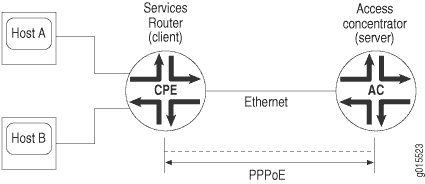 de ethernet
de ethernet
Para configurar o PPPoE em uma interface Ethernet, você configura o encapsulamento na interface lógica.
Exemplo: Configuração do encapsulamento de PPPoE em uma interface Ethernet
Este exemplo mostra como configurar o encapsulamento de PPPoE em uma interface Ethernet.
Requisitos
Antes de começar:
Configure uma interface Ethernet. Veja exemplo: criação de uma interface Ethernet.
Configure uma interface de encapsulamento de PPPoE. Veja exemplo: Configuração de interfaces de PPPoE.
Visão geral
Neste exemplo, você configura o encapsulamento de PPPoE na interface ge-0/0/1.
Configuração
Procedimento
Procedimento passo a passo
Para configurar o encapsulamento de PPPoE:
Habilite o encapsulamento de PPPoE na interface.
[edit] user@host# set interfaces ge-0/0/1 unit 0 encapsulation ppp-over-ether
Confirme a configuração se terminar a configuração do dispositivo.
[edit] user@host# commit
Verificação
Para verificar se a configuração está funcionando corretamente, insira o show interfaces ge-0/0/1 comando.
Entendendo a autenticação de CAPE em uma interface DE PPPoE
Para interfaces com encapsulamento de protocolo de ponto a ponto sobre Ethernet (PPPoE), você pode configurar interfaces para oferecer suporte ao PPP Challenge Authentication Protocol (CHAP). Quando você habilita o CHAP em uma interface, a interface pode autenticar seu peer e ser autenticada por seu peer.
Se você definir a opção passive de lidar apenas com pacotes CHAP de entrada, a interface não desafia seus pares. No entanto, se a interface for desafiada, ela responde ao desafio. Se você não definir a opção passive , a interface sempre desafia seus pares.
Você pode configurar a autenticação do serviço de usuário dial-in de autenticação remota (RADIUS) de sessões de PPP usando o CHAP. O CHAP permite que você envie mensagens RADIUS por uma instância de roteamento para servidores RADIUS do cliente em uma rede privada.
Exemplo: Configuração da autenticação DECA em uma interface de PPPoE
Este exemplo mostra como configurar a autenticação DECA em uma interface PPPoE.
Requisitos
Antes de começar:
Configure uma interface Ethernet. Veja exemplo: criação de uma interface Ethernet.
Configure uma interface PPPoE. Veja exemplo: Configuração de interfaces de PPPoE.
Visão geral
Neste exemplo, você configura um perfil de acesso CHAP e depois o aplica na interface PPPoE pp0. Você também configura o nome de host a ser usado em pacotes de desafio e resposta DACA, além de definir a opção passiva para o manuseio de pacotes CHAP de entrada.
Configuração
Procedimento
Configuração rápida da CLI
Para configurar rapidamente este exemplo, copie o comando a seguir, cole-o em um arquivo de texto, remova qualquer quebra de linha, altere todos os detalhes necessários para combinar com a configuração da sua rede, copiar e colar o comando no CLI no nível de [edit] hierarquia e, em seguida, entrar no commit modo de configuração.
set access profile A-ppp-client client client1 chap-secret my-secret set interfaces pp0 unit 0 ppp-options chap access-profile A-ppp-client local-name A-ge-0/0/1.0 passive
Procedimento passo a passo
O exemplo a seguir exige que você navegue por vários níveis na hierarquia de configuração. Para obter instruções sobre como fazer isso, veja Usando o Editor de CLI no modo de configuração.
Para configurar o CAPE em uma interface PPPoE:
Configure um perfil de acesso CAPE.
[edit] user@host# set access profile A-ppp-client client client1 chap-secret my-secret
Habilite as opções DEM na interface.
[edit] user@host# edit interfaces pp0 unit 0 ppp-options chap
Configure o perfil de acesso CAPE na interface.
[edit interfaces pp0 unit 0 ppp-options chap] user@host# set access-profile A-ppp-client
Configure um nome de host para o desafio CHAP e pacotes de resposta.
[edit interfaces pp0 unit 0 ppp-options chap] user@host# set local-name A-ge-0/0/1.0
Defina a opção passiva para lidar apenas com pacotes CHAP de entrada.
[edit interfaces pp0 unit 0 ppp-options chap] user@host# set passive
Resultados
A partir do modo de configuração, confirme sua configuração entrando no show interfaces comando. Se a saída não exibir a configuração pretendida, repita as instruções de configuração neste exemplo para corrigi-la.
[edit]
user@host# show interfaces
pp0 {
unit 0 {
ppp-options {
chap {
access-profile A-ppp-client;
local-name A-ge-0/0/1.0;
passive;
}
}
}
}
Se você terminar de configurar o dispositivo, entre no commit modo de configuração.
Verificando o controle do fluxo de crédito
Propósito
Exibir informações de controle de fluxo de crédito ppPoE sobre créditos em cada lado da sessão de PPPoE quando o processamento de crédito é habilitado na interface.
Ação
user@host> show pppoe interface detail
pp0.51 Index 73
State: Session up, Session ID: 3,
Service name: None,
Configured AC name: None, Session AC name: None,
Remote MAC address: 00:22:83:84:2e:81,
Session uptime: 00:05:48 ago,
Auto-reconnect timeout: Never, Idle timeout: Never,
Underlying interface: ge-0/0/4.1 Index 72
PADG Credits: Local: 12345, Remote: 6789, Scale factor: 128 bytes
PADQ Current bandwidth: 750 Kbps, Maximum 1000 Kbps
Quality: 85, Resources 65, Latency 100 msec.
Dynamic bandwidth: 3 Kbps
pp0.1000 Index 71
State: Down, Session ID: 1,
Service name: None,
Configured AC name: None, Session AC name: None,
Remote MAC address: 00:00:00:00:00:00,
Auto-reconnect timeout: Never, Idle timeout: Never,
Underlying interface: ge-0/0/1.0 Index 70
PADG Credits: enabled
Dynamic bandwidth: enabled
Verificação de interfaces de PPPoE
Propósito
Exibir informações das interfaces de PPPoE.
Ação
Para exibir informações da interface do PPPoE:
user@host> show pppoe interfaces pp0.51 detail
pp0.51 Index 75 State: Session up, Session ID: 1, Service name: None, Configured AC name: None, Session AC name: None, Remote MAC address: 00:11:22:33:44:55, Session uptime: 00:04:18 ago, Auto-reconnect timeout: Never, Idle timeout: Never, Underlying interface: ge-0/0/1.0 Index 70 PADQ Current bandwidth: 750 Kbps, Maximum 1000 Kbps Quality: 85, Resources 65, Latency 100 msec. Dynamic bandwidth: 3 KbpsPara exibir informações da interface terse PPPoE:
user@host> show pppoe interfaces terse pp0.51
Interface Admin Link Proto Local Remote pp0.51 up up inet 5.1.1.1 --> 5.1.1.2 inet6 fe80::21f:12ff:fed2:2918/64 feee::5:1:1:1/126
Verificação de interfaces R2CP
Propósito
Exibir informações das interfaces R2CP.
Ação
Para exibir informações da interface R2CP:
root@host> show r2cp interfaces
Interface: ge-0/0/3.51 Nodes: 0
Para exibir informações de R2CP:
root@host> show r2cp radio extensive
Node Packet Type Sent Received Errors MIM - 1 0 ROM 1 - - Heartbeats 0 0 0 Node Term 0 0 0 Node Term Ack 0 0 - Heartbeat Timeouts 0 Node Term Timeouts 0 Session Packet Type Sent Received Errors Init - 1 0 Init ACK 1 - - Update - 0 0 Terminate 0 0 0 Terminate ACK 0 0 0 Terminate Timeouts 0Para exibir informações da sessão do R2CP:
root@host> show r2cp sessions extensive
Session: 1 Destination MAC address 01:02:03:04:05:06 Status: Established VLANs 201 Virtual channel: 2 Session Update: last received: 3.268 seconds Current bandwidth: 22000 Kbps, Maximum 22000 Kbps Quality: 100, Resources 100, Latency 100 msec. Effective bandwidth: 952 Kbps, last change: 51.484 seconds Updates below threshold: 1 Session Packet Type Sent Received Errors Init - 1 0 Init ACK 1 - - Update - 0 0 Terminate 0 0 0 Terminate ACK 0 0 0 Terminate Timeouts 0
Exibição de estatísticas para PPPoE
Propósito
Exibir estatísticas de PPPoE.
Ação
user@host> show interfaces pp0.51 statistics
Logical interface pp0.51 (Index 75) (SNMP ifIndex 137)
Flags: Point-To-Point SNMP-Traps 0x0 Encapsulation: PPPoE
PPPoE:
State: SessionUp, Session ID: 1,
Session AC name: None, Remote MAC address: 00:22:83:84:2f:03,
Underlying interface: ge-0/0/4.1 (Index 74)
Input packets : 20865
Output packets: 284636
Keepalive settings: Interval 10 seconds, Up-count 1, Down-count 3
Keepalive: Input: 0 (never), Output: 943 (00:00:06 ago)
LCP state: Opened
NCP state: inet: Opened, inet6: Opened, iso: Not-configured, mpls:
Not-configured
CHAP state: Closed
PAP state: Closed
Security: Zone: Null
Protocol inet, MTU: 1492
Flags: None
Addresses, Flags: Is-Preferred Is-Primary
Destination: 5.1.1.2, Local: 5.1.1.1
Protocol inet6, MTU: 1492
Flags: None
Addresses, Flags: Is-Preferred
Destination: fe80::/64, Local: fe80::21f:12ff:fed2:2918
Addresses, Flags: Is-Preferred Is-Primary
Destination: feee::5:1:1:0/126, Local: feee::5:1:1:1
Configuração de opções de rastreamento para PPPoE
Para rastrear as operações do processo PPPoE do roteador, inclua a declaração de traceoptions no nível de hierarquia [editar protocolos pppoe]:
[edit protocols pppoe]
traceoptions {
file filename <files number> <match regular-expression> <size size> <world-readable | no-world-readable>;
flag flag;
level severity-level;
no-remote-trace;
}
Para especificar mais de uma operação de rastreamento, inclua várias flag declarações.
Você pode especificar as seguintes bandeiras na traceoptions declaração:
all— Todas as áreas de códigoconfig— Código de configuraçãoevents— Código de eventosgres— Código Gresinit— Código de inicializaçãointerface-db— Código de banco de dados de interfacememory— Código de gerenciamento de memóriaprotocol— Código de processamento de protocolo PPPoErtsock— Código de tomada de roteamentosession-db— Código de gerenciamento de sessãosignal— Código de manuseio de sinalstate— Código de manuseio de estadotimer— Código do timerui— Código de interface do usuário
Tabela de histórico de mudanças
O suporte de recursos é determinado pela plataforma e versão que você está usando. Use o Feature Explorer para determinar se um recurso é suportado em sua plataforma.
ignore-eol-tag de desabilitar a
End-of-List tag no pacote PADO.
